Wielu użytkowników komputerów Mac, którzy polegają na produktach firmy Apple Kalendarz iCloud Użyj również Microsoft Outlook do poczty e-mail i planowania. Jeśli należysz do tej kategorii, możesz się zastanawiać, jak synchronizuj kalendarz iCloud z Outlookiem sprawnie. Na szczęście istnieje kilka sposobów, aby to osiągnąć. W tym poście przeprowadzimy Cię przez to, dlaczego synchronizacja jest ważna i jak zsynchronizować kalendarz iCloud z Outlook na Macu, używając trzech różnych metod. Podzielimy się również dodatkową wskazówką dotyczącą optymalizacji Maca, aby zapewnić płynną wydajność. Zanurzmy się.
Spis treści: Część 1: Dlaczego warto synchronizować kalendarz iCloud z programem Outlook?Część 2: Jak zsynchronizować kalendarz iCloud z programem Outlook na komputerze Mac?Część 3: Wskazówka bonusowa – oczyść i zoptymalizuj swojego Maca
Część 1: Dlaczego warto synchronizować kalendarz iCloud z programem Outlook?
Jeśli zarządzasz zarówno osobistymi, jak i zawodowymi harmonogramami, synchronizacja kalendarza iCloud z Outlookiem może być przełomem. Wielu profesjonalistów używa Outlooka w pracy, a do planowania osobistego polega na iCloud. Bez synchronizacji ryzykujesz podwójne rezerwacje, pominięcie spotkań lub utratę cennej produktywności, przełączając się między platformami.
Synchronizacja pomaga Ci skuteczniej zarządzać czasem, integrując wydarzenia osobiste i zawodowe w jednym scentralizowanym kalendarzu. Gdy synchronizujesz kalendarz iCloud z Outlookiem, tworzysz płynne środowisko planowania. Jest to szczególnie pomocne dla pracowników zdalnych, studentów, freelancerów lub każdego, kto żongluje wieloma kalendarzami.
Ponadto synchronizacja umożliwia lepszy dostęp międzyplatformowy. Wyobraź sobie, że sprawdzasz swój kalendarz na swoim iPhonie i od razu widzisz go w aplikacji Outlook na komputerze Mac. Niezależnie od tego, czy planujesz rozmowę na Zoomie, czy wydarzenie rodzinne, zsynchronizowany kalendarz zapewnia, że wszystkie Twoje zobowiązania są widoczne w czasie rzeczywistym.
Krótko mówiąc, aby zachować porządek, wydajność i punktualność, konieczna jest synchronizacja kalendarza iCloud z programem Outlook — Twoja strategia zarządzania czasem będzie Ci za to wdzięczna.
Część 2: Jak zsynchronizować kalendarz iCloud z programem Outlook na komputerze Mac?
Opcja 1: Synchronizacja tylko do odczytu
Jeśli szukasz prostej, jednokierunkowej metody synchronizacji kalendarza iCloud z Outlook, ta opcja jest dla użytkowników, którzy potrzebują tylko pasywnego widoku swoich harmonogramów na różnych platformach. Umożliwia ona przeglądanie wydarzeń iCloud w Outlook, ale zmiany muszą zostać wprowadzone w iCloud. Oto, jak to działa:
- Zaloguj się do iCloud.com za pomocą swojego Apple ID.
- Idź do Kalendarz app.
- Kliknij na Udostępnij ikonę obok kalendarza, który chcesz zsynchronizować.
- umożliwiać Kalendarz publiczny i skopiuj wygenerowany adres URL.
- Otwórz program Outlook na komputerze Mac.
- Iść do Narzędzia > Konta, a następnie wybierz swoje konto Outlook.
- W Kalendarze internetowe wklej adres URL kalendarza iCloud.
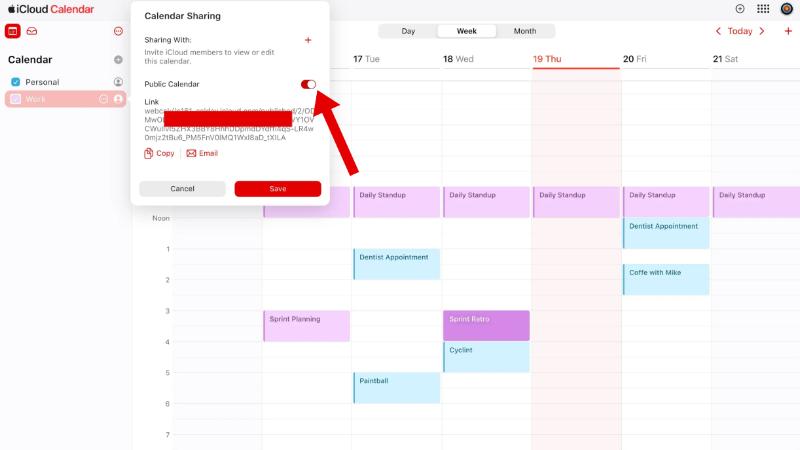
Outlook wyświetli teraz Twoje zdarzenia iCloud. Pamiętaj, że jest to konfiguracja tylko do odczytu. Jeśli dodasz zdarzenia w Outlook, nie pojawią się one w iCloud.
Opcja 2: Użyj iCloud Web + Outlook Web
Ta metoda wykorzystuje moc platform chmurowych i można uzyskać do niej dostęp z dowolnej przeglądarki. Będziesz używać aplikacji iCloud Web i Outlook Web do zarządzania kalendarzami i ich przeglądania. Aby zsynchronizować kalendarz iCloud z Outlook, wykonaj następujące kroki:
- Otwórz oba Sieć Outlook oraz iCloud.com w przeglądarce.
- Z poziomu iCloud uzyskaj dostęp do kalendarza i skopiuj publiczny link do udostępniania jak wyjaśniono powyżej.
- Iść do Outlook Web > Kalendarz > Dodaj kalendarz > Subskrybuj z sieci Web.
- Wklej adres URL kalendarza iCloud.
- Nadaj kalendarzowi nazwę i zapisz go.
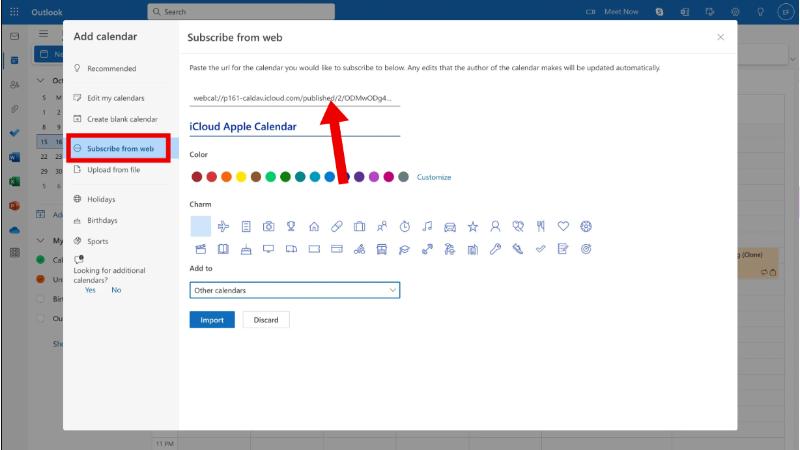
Teraz zobaczysz swoje wydarzenia iCloud w interfejsie internetowym Outlook. Ograniczeniem jest tutaj ponownie synchronizacja jednokierunkowa. Jednak ta konfiguracja działa świetnie, jeśli korzystasz głównie z wersji internetowych i potrzebujesz lekkiego rozwiązania do synchronizacji kalendarza iCloud z Outlook.
Opcja 3: Synchronizacja dwukierunkowa
Jeśli potrzebujesz pełnej dwukierunkowej synchronizacji na komputerze Mac, w tym możliwości edycji wydarzeń w iCloud lub Outlook, rozważ aplikacje innych firm, takie jak CalendarBridge. CalendarBridge to oparte na chmurze narzędzie do synchronizacji kalendarzy, które umożliwia bezproblemową dwukierunkową synchronizację między wieloma platformami kalendarzy, w tym iCloud, Outlook, Microsoft 365 i Kalendarzem Google. Nie wymaga instalacji oprogramowania i działa całkowicie online, oferując konfigurowalne ustawienia synchronizacji, kontrolę prywatności i aktualizacje w czasie rzeczywistym.
Postępując zgodnie z tym przewodnikiem krok po kroku, możesz zsynchronizować kalendarz iCloud z programem Outlook za pomocą CalendarBridge.
- Iść do KalendarzBridge.com i załóż konto.
- Połącz oba iCloud oraz Outlook kalendarze.
- Dodaj synchronizacja dwukierunkowa ustawienia, dzięki którym zmiany wprowadzone w jednym kalendarzu będą widoczne w drugim.
- Dostosuj opcje synchronizacji: wybierz kalendarze, które chcesz uwzględnić, częstotliwość synchronizacji i filtry prywatności.
Po skonfigurowaniu nie będziesz już musiał martwić się o rozbieżności między kalendarzami.
Część 3: Wskazówka bonusowa – oczyść i zoptymalizuj swojego Maca
Zastanawiając się, jak zsynchronizować kalendarz iCloud z Outlookiem, nie pomijaj wydajności swojego Maca. Problemy z synchronizacją i opóźnienia często można powiązać z bałaganem w systemie, nadmiarem pamięci masowej lub przeciążeniem pamięci. To właśnie tam iMyMac PowerMyMac jest cala
PowerMyMac to uniwersalne narzędzie Mac przeznaczone do optymalizacji wydajności. Oto, jak pomaga:
- Inteligentny środek czyszczący: Usuwa niepotrzebne pliki, pamięci podręczne, dzienniki i nieużywane aplikacje, które mogą zakłócać synchronizację kalendarza.
- Monitor pamięci:Pokazuje wykorzystanie procesora i pamięci w czasie rzeczywistym, umożliwiając diagnozę problemów z wydajnością.
- Duplicate Finder:Usuwa zbędne pliki, aby zwolnij miejsce na dane, co umożliwia aktualizację aplikacji i usprawnia procesy synchronizacji.
- Uninstaller:Pomaga całkowicie usunąć niechciane aplikacje, łącznie z ukrytymi plikami.
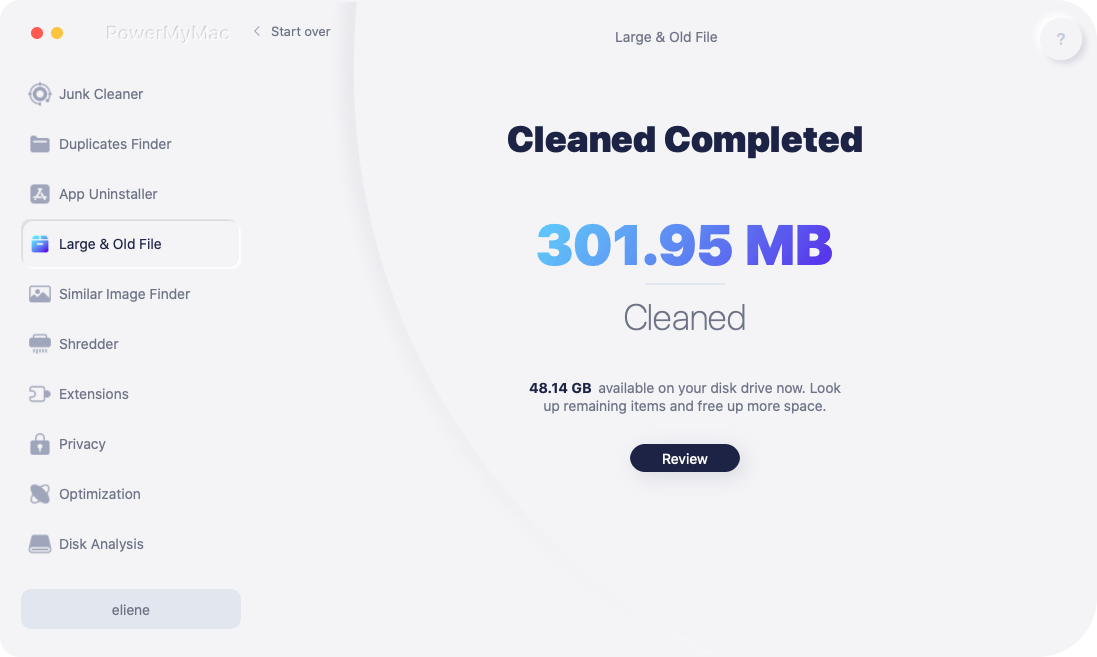
Po użyciu PowerMyMac użytkownicy często zgłaszają szybsze czasy rozruchu, lepszą responsywność aplikacji i płynniejszą funkcjonalność synchronizacji między usługami. Jeśli Twój Mac wydaje się powolny podczas próby synchronizacji kalendarza iCloud z Outlookiem, warto wypróbować PowerMyMac. Utrzymywanie czystego i zoptymalizowanego systemu nie tylko poprawia ogólne wrażenia użytkownika, ale także zapewnia, że synchronizacja kalendarza pozostaje niezawodna.



